Kā atslēgt grupas īsziņas Android 11

Atslēdziet grupas īsziņas Android 11, lai kontrolētu paziņojumus ziņu lietotnē, WhatsApp un Telegram.
Twitch tērzēšana ir viena no galvenajām straumēšanas funkcijām pakalpojumā Twitch. Tērzēšana ļauj sazināties ar draugiem, faniem un skatītājiem gandrīz reāllaikā un ļauj viņiem tērzēt savā starpā. Šī saziņa gan ar straumētāju, gan citiem skatītājiem palīdz veidot kopības sajūtu, kas ir daudzu straumētāju panākumu galvenā sastāvdaļa.
Tomēr viena no grūtībām saistībā ar tiešraides tērzēšanas straumēm, it īpaši, ja to apvieno ar zemu vai neesošu ieejas joslu, ir saglabāt lietas civilizētas. Jebkurā tērzēšanas istabā neatkarīgi no tā, cik ļoti jūs mēģināt veicināt pozitīvu kopienu, jūs nonāksit pie dažiem cilvēkiem, kuri mēģinās sabojāt lietas visiem.
Lai palīdzētu pārvaldīt tērzēšanu straumēšanas laikā, varat iecelt citus uzticamus lietotājus par moderatoriem. Šiem moderatoriem ir administratīvās tiesības dzēst ziņojumus no tērzēšanas un uz laiku vai pastāvīgi aizliegt lietotājus. Tomēr, ja jūsu tērzēšanas telpa ir aizņemta, moderatoriem var būt ļoti grūti sekot līdzi, pat ja ir iespējota tērzēšanas aizkave bez modifikācijas.
Padoms. Tērzēšanas aizkave bez modifikācijas ir iestatījums, kas ļauj aizkavēt tērzēšanas ziņojumu rādīšanu lietotājiem, kuri nav moderatori. Tas ir paredzēts, lai moderatoriem būtu laiks pārskatīt ziņojumus un izlemt, vai tie ir jādzēš, pirms citi lietotāji tos var redzēt.
Lai palīdzētu moderatoriem, Twitch piedāvā funkciju “AutoMod”, kas izmanto konfigurējamas vārdu un frāžu kārtulu kopas, kas var saturēt potenciāli aizskarošus ziņojumus, kas gaida moderatora pārskatīšanu. Varat iespējot AutoMod savā tērzēšanā, izmantojot veidotāja informācijas paneli. Lai atvērtu informācijas paneli, augšējā labajā stūrī noklikšķiniet uz sava profila attēla un pēc tam noklikšķiniet uz “Creator Dashboard”.
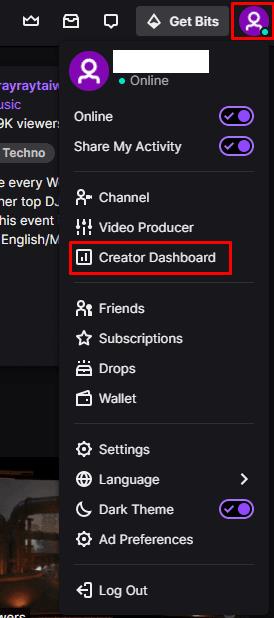
Noklikšķiniet uz sava profila attēla un pēc tam uz Veidotāju informācijas panelis, lai varētu konfigurēt ierobežojumus tam, kas var izveidot jūsu kanāla satura klipus.
Kad esat nokļuvis veidotāja informācijas panelī, kreisajā kolonnā izvērsiet kategoriju Preferences un pēc tam noklikšķiniet uz "Moderēšana". Sadaļā “Tērzēšanas opcijas” varat atrast iestatījumu “Tērzēšanas aizkave bez modifikācijas”, kas ļauj tērzēšanai piemērot līdz sešu sekunžu aizkavi tiem, kas nav moderatori. Lai konfigurētu AutoMod, noklikšķiniet uz augstākā iestatījuma “AutoMod Rulesets”.
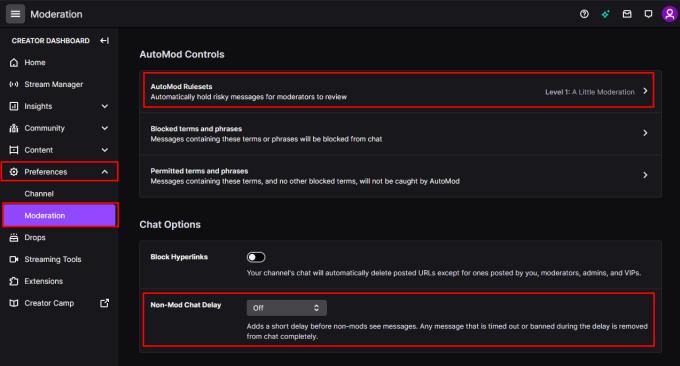
Varat iespējot “Non-Mod Chat Delay” un piekļūt AutoMod iestatījumiem no regulēšanas preferencēm.
AutoMod iestatījumos varat pielāgot slīdni “Jūsu AutoMod iestatījums”, lai atlasītu iepriekš iestatītus moderācijas līmeņus. Kamēr šis slīdnis nav iestatīts uz “Izslēgts”, varat pielāgot dažādas kategorijas un regulēšanas līmeņus savām personīgajām vēlmēm. Kategorijas, kuras varat konfigurēt, ir diskriminācija, seksuāls saturs, naidīgums un rupjības. Katrai no šīm kategorijām varat izvēlēties vienu no četriem filtrēšanas līmeņiem vai arī pilnībā atspējot filtru. Pēc noklusējuma AutoMod ir iestatīts uz “Level 1”, kas piemēro tikai otro diskriminācijas filtrēšanas līmeni. Kad esat konfigurējis iestatījumus tā, kā vēlaties, noteikti noklikšķiniet uz "Saglabāt" apakšējā kreisajā stūrī, lai saglabātu izmaiņas.
AutoMod aizturēs un atzīmēs ziņojumus, kuros ir filtrēts saturs, lai moderatori tos varētu pārskatīt. Moderatori var atļaut ziņojumu vai izvēlēties to bloķēt, un tad ziņojums tiks ievietots tērzēšanā, lai visi to varētu redzēt, vai arī nē.
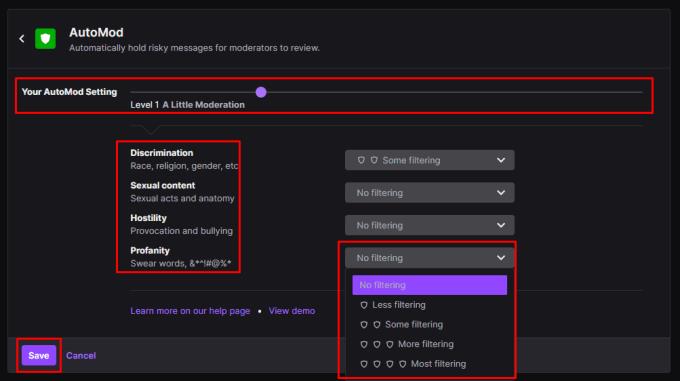
Varat konfigurēt, kāda veida ziņojumus AutoMod atzīmēs pārskatīšanai un cik stingri tas ir.
Atslēdziet grupas īsziņas Android 11, lai kontrolētu paziņojumus ziņu lietotnē, WhatsApp un Telegram.
Atverot sākumlapa jebkurā pārlūkā, vēlaties redzēt savas iecienītās lietas. Kad sākat lietot citu pārlūku, vēlaties to iestatīt pēc savas gaumes. Iestatiet pielāgotu sākumlapu Firefox Android ar šiem detalizētajiem soļiem un uzziniet, cik ātri un viegli tas var tikt izdarīts.
Tālruņu pasaulē, kur tehnoloģijas nepārtraukti attīstās, Samsung Galaxy Z Fold 5 izceļas ar savu unikālo salokāmo dizainu. Taču, cik futuristisks tas būtu, tas joprojām balstās uz pamata funkcijām, ko mēs visi ikdienā izmantojam, piemēram, ierīces ieslēgšanu un izslēgšanu.
Mēs esam pavadījuši nedaudz laika ar Galaxy Tab S9 Ultra, un tas ir ideāls planšetdators, ko apvienot ar jūsu Windows PC vai Galaxy S23.
Izmantojiet jautrus filtrus jūsu Zoom sanāksmēs. Pievienojiet halo vai izskatieties pēc vienradža Zoom sanāksmē ar šiem smieklīgajiem filtriem.
Vēlaties izveidot drošu OTT pieredzi bērniem mājās? Izlasiet šo ceļvedi, lai uzzinātu par Amazon Prime Video profiliem bērniem.
Lai izveidotu atkārtotus pasākumus Facebook, dodieties uz savu lapu un noklikšķiniet uz Pasākumiem. Pēc tam pievienojiet jaunu pasākumu un noklikšķiniet uz Atkārtota pasākuma pogas.
Kā konfigurēt reklāmu bloķētāja iestatījumus Brave pārlūkā Android, sekojot šiem soļiem, kurus var izpildīt mazāk nekā minūtē. Aizsargājiet sevi no uzmācīgām reklāmām, izmantojot šos reklāmu bloķētāja iestatījumus Brave pārlūkā Android.
Jūs varat atrast vairākus paplašinājumus Gmail, lai padarītu savu e-pasta pārvaldību produktīvāku. Šeit ir labākie Gmail Chrome paplašinājumi.
Ja neesi pārliecināts, kas ir ietekme, sasniegšana un iesaistīšanās Facebook, turpini lasīt, lai uzzinātu. Apskati šo vieglo skaidrojumu.







